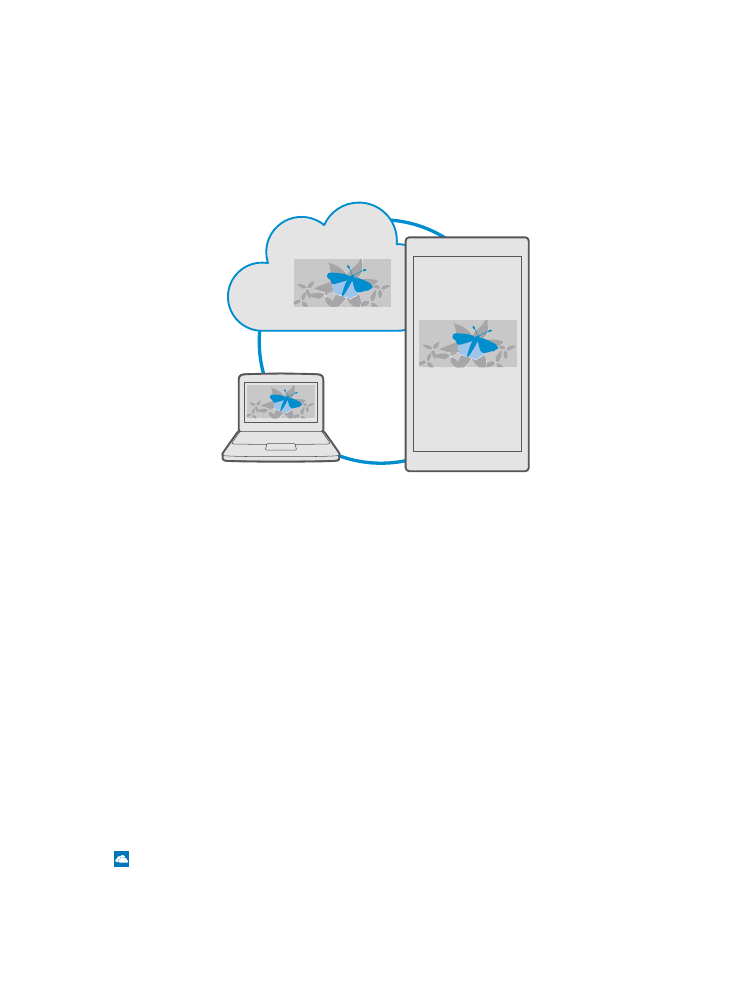
將相片和其他檔案內容儲存到 OneDrive
您可以將手機上儲存的檔案上傳至 OneDrive,如此就可以輕鬆地從手機、平板電腦或電腦接
入這些檔案。
您需要有 Microsoft 帳戶才能連線至 OneDrive。
根據預設,手機會自動把將來的相片或影片上傳到 OneDrive。 如果您也想要將先前拍攝的相
片儲存到 OneDrive,請手動上傳相片。
手動上傳相片到 OneDrive
1. 點選 OneDrive。
© 2016 Microsoft Mobile。版權所有,翻印必究。
31
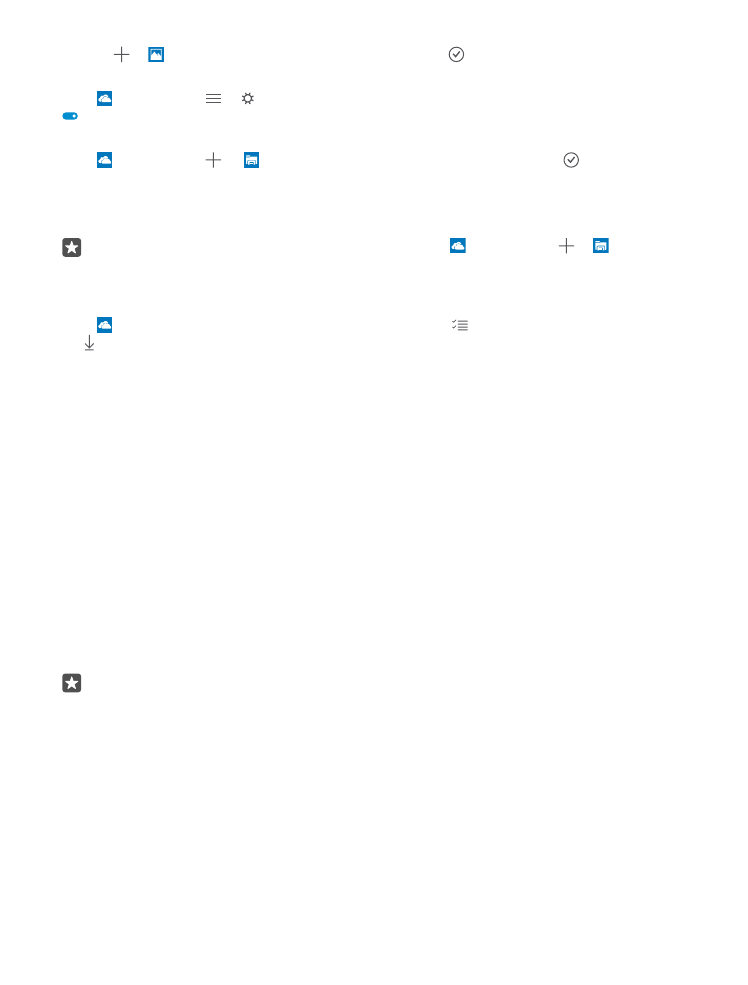
2. 點選 > 相片,選擇您想要上傳的相片,然後點選 。
開啟自動上傳
點選 OneDrive > > 設定 > Camera upload,然後將 Camera upload 設定為開
。
將檔案儲存到 OneDrive
點選 OneDrive > > 此裝置 ,選擇您想要上傳的檔案,然後點選 。
處理 Word、Excel 或 PowerPoint 文件時,檔案會自動儲存至 OneDrive。 您可以在已連結
到 Microsoft 帳戶的任何裝置上,從您上次離開文件的地方繼續工作,只要通過 OneDrive 開
啟文件即可。
秘訣: 您也可以上傳儲存在記憶卡中的檔案。 點選 OneDrive > > SD 卡,然
後選擇您想要上傳的檔案。 並非所有手機均支援記憶卡。 如需了解是否可使用此項功
能,請前往 www.microsoft.com/mobile/support/wpfeatures。
從 OneDrive 將檔案回存到手機上
點選 OneDrive,瀏覽至檔案所在的資料夾,然後點選 。 選擇您想要下載的檔案,點
選 ,然後在您想要的資料夾中儲存檔案。
您可以在檔案總管應用程式中輕鬆地找到已下載的檔案。